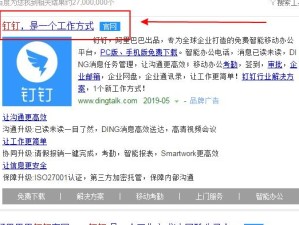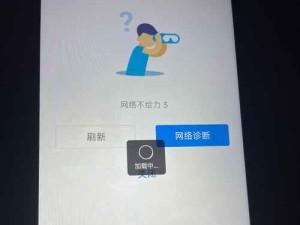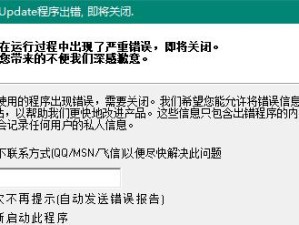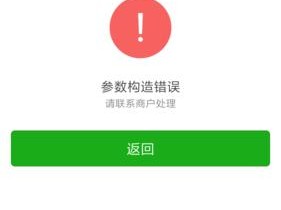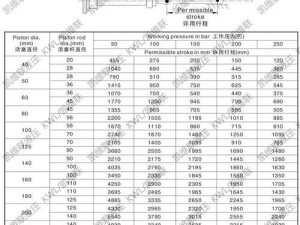在日常使用电脑过程中,我们经常需要将重要的文件备份到光盘中,以防止数据丢失。本文将介绍如何使用电脑将文件刻录到光盘的简单步骤,帮助读者轻松完成文件备份。

一、选择适当的光盘刻录工具
选择一个适合自己使用的光盘刻录工具非常重要。市面上有很多免费的刻录软件可供选择,如Nero、ImgBurn等。
二、安装刻录工具并打开程序
下载所选择的刻录工具,并按照提示进行安装。安装完成后,打开程序,准备开始刻录。

三、插入空白光盘
在光驱上打开盖子,将空白的光盘轻轻放入光驱中,并关上光驱的盖子。
四、选择刻录选项
在刻录工具的界面上,点击“刻录”或“写入”选项,并选择相应的文件刻录模式。
五、添加待刻录的文件
点击“添加文件”或“浏览”按钮,在弹出的文件浏览器中选择待刻录的文件,然后点击“确定”按钮。

六、设置刻录参数
根据需要,对刻录参数进行设置,如刻录速度、光盘格式等。一般情况下,建议选择较低的刻录速度,以确保刻录质量。
七、开始刻录文件
点击“开始”或“刻录”按钮,刻录工具将开始将文件写入光盘。刻录过程可能需要一些时间,请耐心等待。
八、等待刻录完成
在刻录过程中,切勿拔出光盘或关闭电脑。等待刻录工具提示刻录完成后,即可安全地取出刻录好的光盘。
九、检查刻录结果
将刻录好的光盘放入电脑或其他光盘设备中,确认文件是否正常写入光盘中,以确保备份的完整性。
十、保存刻录文件信息
为了方便以后查找和使用,建议记录下每次刻录的文件名、日期和所用光盘编号,并妥善保存这些信息。
十一、注意光盘的保存环境
为了保证光盘的长期保存和使用,应避免将光盘放在高温、潮湿或阳光直射的地方,以免对光盘造成损坏。
十二、定期检查光盘的可读性
长时间不使用的光盘,可能会因为受到灰尘或划伤等原因而导致无法正常读取。定期检查光盘的可读性,并备份重要文件到新的光盘中。
十三、选择可靠的光盘品牌
在购买光盘时,选择一些质量好、可靠性高的品牌,可以提高光盘的使用寿命和刻录质量。
十四、合理安排文件备份计划
根据自己的需求,合理安排文件备份计划,定期进行文件刻录,以确保重要数据的安全性。
十五、
通过简单的步骤,我们可以轻松地将电脑上的文件刻录到光盘中,实现文件的备份和长期保存。合理选择刻录工具、注意刻录参数和刻录环境,并定期检查备份文件的可读性,是保证备份效果和数据安全的关键。希望本文的介绍对读者有所帮助。